ホームページ >システムチュートリアル >Windowsシリーズ >Windows 11 で新しいデスクトップに切り替えられない場合はどうすればよいですか? win11で新しいデスクトップが切り替えられない問題の解析
Windows 11 で新しいデスクトップに切り替えられない場合はどうすればよいですか? win11で新しいデスクトップが切り替えられない問題の解析
- 王林転載
- 2024-02-10 14:48:241234ブラウズ
php エディタ Baicao は、win11 で新しいデスクトップを切り替えることができない問題を分析します。 Microsoft がリリースした最新のオペレーティング システムである win11 には、多くの新機能と改善点が導入されています。ただし、一部のユーザーは、win11 を使用しているときに新しいデスクトップに切り替えることができないという問題に遭遇しました。この場合、ユーザーは新しく作成したデスクトップに切り替えることができず、ユーザー エクスペリエンスに影響を与えます。この記事では、考えられる原因を分析し、ユーザーがこの問題を解決するのに役立つ解決策を提供します。
win11新しいデスクトップに切り替えられない問題解析
1. まず、スタートメニューを右クリックし、「ファイル名を指定して実行」を開きます。
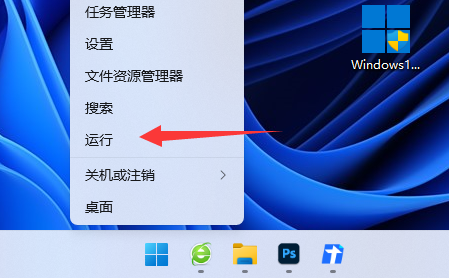
#2. 次に「gpedit.msc」と入力し、Enter キーを押してグループ ポリシーを開きます。
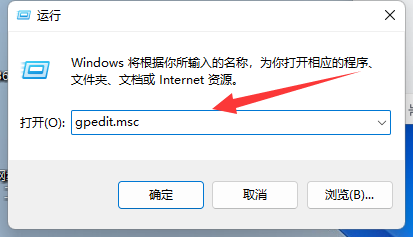
#3. 次に、左側の [ユーザーの構成] に「Windows コンポーネント」と入力します。
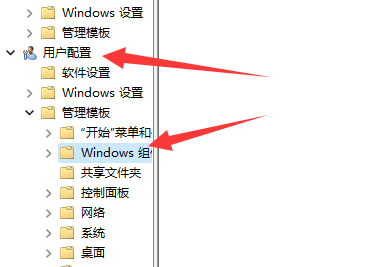
#4. 次に、右側の「ファイル エクスプローラー」を開きます。
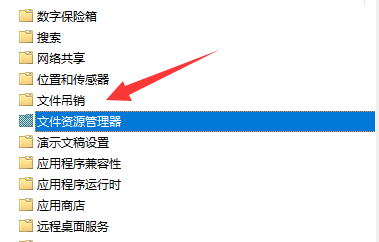
5. 次に、「Windows キーのホットキーをオフにする」機能をオンにします。
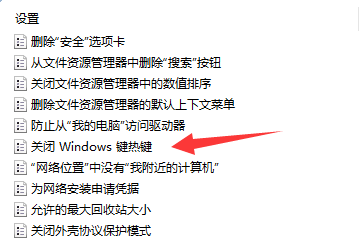
#6. 最後に、「未構成」または「無効」に変更し、保存することを確認します。
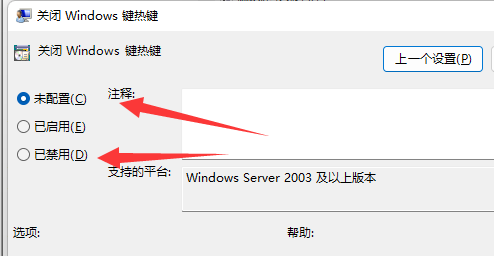
以上がWindows 11 で新しいデスクトップに切り替えられない場合はどうすればよいですか? win11で新しいデスクトップが切り替えられない問題の解析の詳細内容です。詳細については、PHP 中国語 Web サイトの他の関連記事を参照してください。

